
У більшості випадків вищезгадана проблема виникає в результаті нашої з вами недогляду. То є «ігнор» по відношенню до профілактичному обслуговуванню власної електроніки призводить до закономірного результату — обчислювальна техніка виходить з ладу. Що робити, якщо комп’ютер включається і відразу вимикається? Чому це відбувається і як взагалі з цією проблемою справиться? На ці та інші, не менш важливі питання ви, шановний читачу, і отримаєте повні відповіді з докладним описом, що де і як потрібно робити. Поїхали!
Сьогодні ми розглянемо:
- 1 Де шукати причину несправності?
- 2 Якщо температура ЦП зашкалює…
- 3 Шукаємо винуватця торжества «чорний екран»
- 4 Апаратний конфлікт або що влаштовує «моргунчики»
- 5 Злетів БІОС — це як?
- 6 На завершення: програмна діагностика в останню чергу, чому?
Де шукати причину несправності?
Природно, перш за все потрібно уважно оглянути системний блок комп’ютера (якщо подібне відбувається з ноутбуком — вам сюди!). Цілком ймовірно, що силовий кабель не до кінця увійшов в роз’єм 220V. Безумовно, не завжди проблема з «саме відключенням» криється в такий банальності, але, тим не менш, прецедентів вистачає. Отже, перевіряємо надійність з’єднання силового кабелю, і йдемо далі.

Все в порядку з кнопкою «Power»? Необхідно перевірити, не залипає вона під час включення. Пил — це найгірший ворог будь-якої електроніки. Очистіть системний блок від пилових нашарувань — пилосос вам в допомогу.
Далі діємо за таким сценарієм:
- Заходимо в меню базових налаштувань BIOS (якщо ви поняття не маєте як це робиться читайте дану статтю — http://pcmind.ru/kak-voyti-v-bios-na-noutbuke-ot-standartnyih-do-ekzoticheskih-sposobov-ne-daleko/ ).
- Переходимо до підрозділу, в якому відображаються температурні показники системних датчиків материнської плати.
- У згаданому розділі необхідно ознайомиться з обмежувальними параметрами роботи комп’ютера. Іншими словами, подивитися, чи не зазначено в цьому розділі, що теплові параметри в 40-50 градусів є критичним значенням і є «приводом» для БІОС зробити відключення комп’ютерної системи?
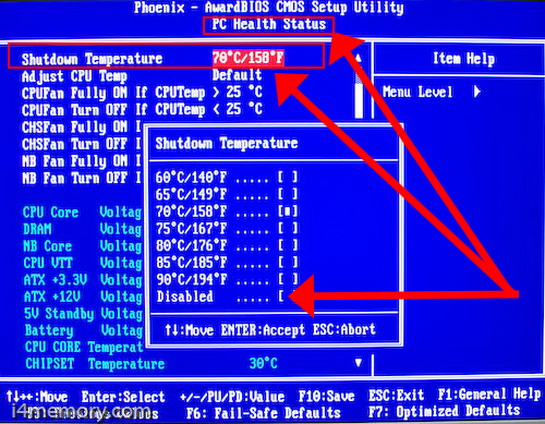
- Не впевнені в правильності вибору — встановіть параметр «Disabled».
Якщо температура ЦП зашкалює…
Якщо якийсь час ваш комп’ютер все так працює, а потім не з того не з сього відбувається саме відключення, можливо, потрібно провести заміну термопасти.
Увага: термопаста — це спеціальна речовина, що служить своєрідним провідником (посередником) між радіаторної гратами охолодження кулера і безпосередньо захисною кришкою самого центрального процесора, матеріал якої потребує достатньому охолодженні.
Отже, йдемо в спеціалізований магазин (радіоринок) і отримуємо необхідну кількість термопасти (досить 2-3 грами речовини).
- Акуратно розбираємо систему охолодження.

- Начисто і насухо протираємо спряжені поверхні.
- Тонким і рівномірним шаром наносимо термопасту.

- Монтуємо радіатор з кулером на місце.
- Збираємо системний блок (закриваємо захисну кришку).
- Включаємо комп’ютер, і насолоджуємося!
Однак не завжди «поширена причина» така насправді. Ви, шановний друже, можете зіткнутися і з проблемою, коли винуватцем «несанкціонованого відключення» є який-небудь апаратний компонент комп’ютерної системи. Детальніше далі.
Шукаємо винуватця торжества «чорний екран»
Якщо в процесі запуску ви чуєте незрозумілі звуки: протяжний писк або щось схоже на передачу повідомлення за допомогою азбуки Морзе, то знайти причину вам допоможе ось ця стаття. Усім тим, хто більш-менш знайомий з пристроєм комп’ютера рекомендується по черзі (між запуском і моментом тестування неполадки) відключати критично важливі апаратні компоненти системи.
Алгоритм дій приблизно такий:
- Якщо у вас кілька модулів пам’яті, спробуйте витягти спочатку одну, потім іншу. У випадку, коли все вищеописане не призвело не до якогось результату — виробляємо той же алгоритм дій з вінчестером, відеокартою та іншими «навісними пристроями комп’ютерної системи.

- Цілком може бути, що блок живлення «побажав довго жити» і працює, так би мовити, на межі своїх можливостей. Особливо актуально весь симптоматичний список відбувається в тому випадку, коли юзер довго і наполегливо любить пограти… Втім, трудоголіки, які працюють з масивами даних і фото-відео шопери», відточують свою майстерність на ресурсномістких графічних програмах, також входять у групу ризику «ті, хто доводять комп до гарячого передаються майбутнім поколінням…».

Отже, давайте підіб’ємо проміжні підсумки: якщо комп’ютер включається і відразу вимикається, то необхідно:
- Правильно виставити налаштування температурного режиму для роботи комп’ютера.
- Щадити апаратні і системні ресурси обчислювального пристрою в процесі його використання.
- Купити новий блок живлення.

- Замінити термопасту.
Варто зазначити, що в тому випадку, якщо комп’ютер пропрацював більше року, то останній пункт більш пріоритетний, в плані реалізації, ніж всі наступні після першого.
Апаратний конфлікт або що влаштовує «моргунчики»
Несправність відеокарти — це найпоширеніша причина ситуації, коли користувач не розуміє, що видимість пропала не з-за того, що комп’ютер «сам весь» перестав працювати, а всього лише вийшов з ладу один її компонент — графічний модуль. Тому, в тому випадку, якщо на вашому компі використовується дві графічні карти: вбудована і дискретна, то має сенс продіагностувати «поведінка» компа при двох ініціалізований режимах.

Не забудьте в БІОС виставити пріоритет на використання конкретного графічного модуля (інтегрований чіп або ж дискретна відеокарта).
Злетів БІОС — це як?
Все так нічого якщо хоч щось відбувається на екрані комп’ютера. Наприклад, можна зайти в БІОС і навіть завантажитися в робочу середу ОС — тільки потім відбувається незрозумілий перекид в нікуди! Але зовсім погано, тоді, коли момент включення так і залишається незрозумілим ефектом чорний екран, бути може миготливим курсором, який по-своєму доповнює загальну картину «цифрова прірва». Все це може відбуватися в повній тиші або ж під аккомпанементы незрозумілого тризвуки аварійного сигналу системного динаміка.
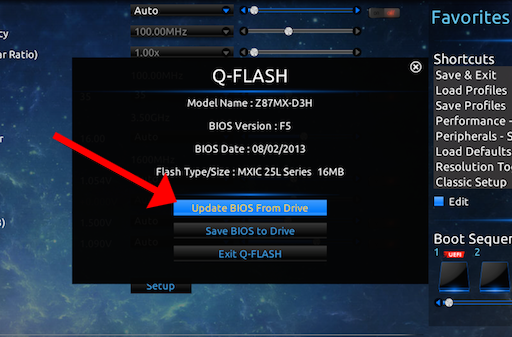
Отже, в будь-якому випадку не завадить оновити базову мікросистему БІОС. Зрозуміло, для того щоб правильно все зробити і, так сказати, не вбити материнську плату потрібно володіти деякими знаннями. Про найпростіших методах перепрошивки програмного забезпечення материнської плати можна дізнатися з цієї статті. У тому випадку, якщо ви не впевнені, що все пройде гладко і бездоганно, варто перестрахуватися і звернутися за кваліфікованою допомогою до фахівців. Благо таких у наш час вистачає, навіть з надлишком (хай простить нас читач за допущену іронію). Втім, хороші майстри бувають і несертифіковані…
На завершення: програмна діагностика в останню чергу, чому?
Природно для того щоб правильно, точно і швидко виявити причину несправності комп’ютера можна скористатися спеціалізованим софтом, про одному такому продукті можна прочитати в цій статті. Однак, хто знає, що саме діється з вашим компом і чи є взагалі можливість завантажити і надалі використовувати такі програми. Питань більше ніж достатньо, але наведені вище рекомендації цілком компетентні у вирішенні такої проблеми, як «Комп’ютер включається і відразу вимикається». Тому не тратті свій час даремно і пробуйте вручну, зі знанням справи, зрозуміло, виправити настільки неприємну «самоотключающуюся ситуацію». Всього вам доброго, і тільки мудрих рішень!


